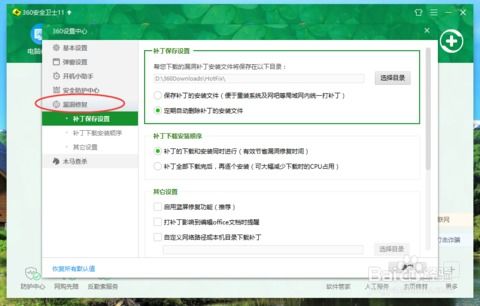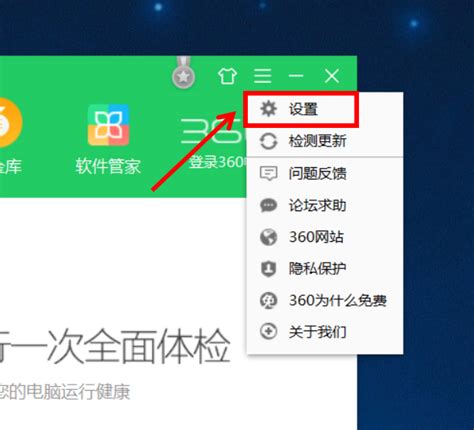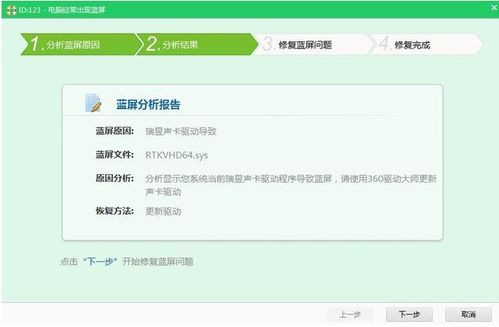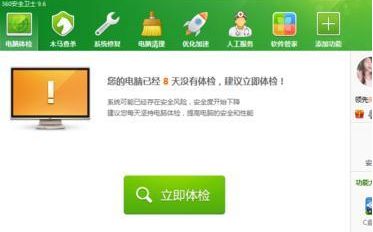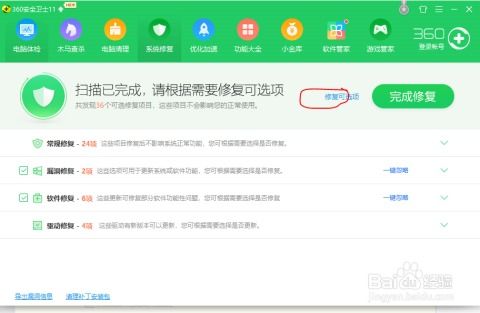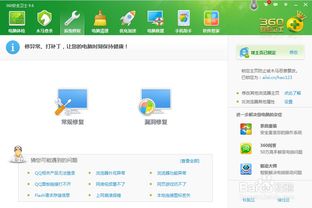轻松解决蓝屏问题:360卫士一键修复指南
当电脑出现蓝屏问题时,这不仅会影响我们的工作效率,还可能导致数据丢失和系统不稳定。幸运的是,使用360安全卫士可以帮助我们快速修复这一问题。下面,我们就来详细了解一下如何使用360安全卫士来修复电脑蓝屏。

一、360安全卫士简介
360安全卫士是一款功能强大的电脑安全防护软件,它不仅可以对电脑进行实时保护,还提供了许多实用的系统修复和优化工具。其中,蓝屏修复器是360安全卫士的一项重要功能,它能够自动分析和修复导致电脑蓝屏的原因,使系统恢复稳定。
二、准备工作
在使用360安全卫士修复蓝屏之前,我们需要先确保已经安装了360安全卫士。如果尚未安装,可以从官方网站下载并安装最新版本。
三、使用360安全卫士修复蓝屏的步骤
1. 打开360安全卫士
首先,双击桌面上的360安全卫士图标,打开软件。
2. 进入功能大全
在360安全卫士的主界面上,找到并点击“功能大全”选项。这将打开一个包含各种实用工具的新界面。
3. 寻找蓝屏修复器
在功能大全界面中,找到并点击“系统工具”分类。然后,在列表中找到并点击“蓝屏修复器”选项。
4. 运行蓝屏修复器
进入蓝屏修复器界面后,点击“立即修复”按钮。此时,360安全卫士将自动读取和分析电脑上的蓝屏信息。
5. 分析蓝屏原因
蓝屏修复器会自动分析导致电脑蓝屏的可能原因。这个过程可能需要一些时间,请耐心等待。
6. 显示分析结果
分析完成后,360安全卫士将显示蓝屏原因的分析结果。这些结果可能包括硬件故障、驱动程序问题、系统文件损坏等。
7. 自动修复蓝屏问题
根据分析结果,360安全卫士将尝试自动修复蓝屏问题。修复过程可能需要重启电脑,请按照提示操作。
8. 显示修复结果
修复完成后,360安全卫士将显示修复结果。如果修复成功,你的电脑将恢复稳定。如果修复失败,你可以根据显示的错误代码和建议进行进一步的故障排除。
四、其他蓝屏解决方法
虽然360安全卫士的蓝屏修复器非常强大,但有时可能无法修复所有蓝屏问题。这时,我们可以尝试其他方法来解决问题。
1. 记录错误代码
当电脑蓝屏时,屏幕上通常会显示一些技术信息,包括错误代码。这些信息对于诊断问题至关重要。请密切关注屏幕信息,尝试记下错误代码。这些代码可以帮助我们在后续步骤中找到解决方案。
2. 回忆蓝屏前的操作
尝试回忆在蓝屏前进行了哪些操作。这些信息可能有助于我们确定问题的可能原因。例如,如果你在安装新软件或更新驱动程序后遇到了蓝屏问题,那么这些新安装或更新的软件可能与蓝屏有关。
3. 检查硬件连接
如果怀疑是硬件问题导致电脑蓝屏,请确保所有硬件设备(如内存条、硬盘、显卡等)都正确连接。如果条件允许,还可以尝试使用另一台电脑或更换硬件来测试硬件是否工作正常。
4. 卸载最近安装的软件或更新
如果电脑蓝屏是在安装新软件或更新驱动程序后发生的,请尝试卸载这些最近的安装或更新。然后重启电脑,看看问题是否得到解决。
5. 使用安全模式
重启电脑时按下F8或F11键(取决于电脑型号),选择“安全模式”启动。在安全模式下,你可以尝试卸载或回滚最近的驱动程序更新,或扫描和查杀病毒。此外,你还可以尝试使用系统还原功能恢复到之前的状态。
6. 修复系统文件
有时,蓝屏问题可能是由于系统文件损坏引起的。你可以使用Windows内置的系统文件检查器(SFC)来修复这些损坏的文件。按Win+R键,输入cmd并按回车键,然后在命令提示符中运行sfc /scannow命令。
7. 数据恢复
如果电脑蓝屏时你有重要的文件文档还没有保存,可以使用数据恢复软件来尝试恢复这些数据。例如,万兴恢复专家等软件可以帮助你从崩溃的电脑上恢复数据。
五、预防蓝屏问题的发生
虽然我们可以使用360安全卫士和其他方法来修复蓝屏问题,但预防总是比治疗更重要。以下是一些预防蓝屏问题发生的建议:
1. 定期更新驱动程序和系统补丁:确保你的驱动程序和系统都是最新的,这有助于减少因兼容性问题导致的蓝屏。
2. 避免安装不明来源的软件:不要随意安装来路不明的软件,以免引入恶意软件或病毒。
3. 定期清理系统垃圾:使用360安全卫士等清理工具定期清理系统垃圾,优化系统性能。
4. 定期进行病毒扫描:使用360安全卫士等杀毒软件定期进行病毒扫描,确保系统安全。
5. 备份重要数据:定期备份重要数据,以防系统崩溃或数据丢失。
六、总结
蓝屏问题是电脑使用中常见的一个问题,但通过使用360安全卫士的蓝屏修复器和其他方法,我们可以有效地解决这一问题。在使用360安全卫士修复蓝屏时,请确保按照步骤操作,并耐心等待分析结果和修复过程。如果修复失败,可以根据显示的错误代码和建议进行进一步的故障排除。此外,预防蓝屏问题的发生也非常重要,我们应该定期更新驱动程序和系统补丁、避免安装不明来源的软件、定期清理系统垃圾、定期进行病毒扫描以及备份重要数据。
希望这篇文章能够帮助你了解如何使用360安全卫士修复电脑蓝屏问题,并帮助你解决这一令人烦恼的问题。
- 上一篇: 十字绣作品《年年有余》的精细绣制全过程
- 下一篇: 打造独特论坛签名的实用技巧
-
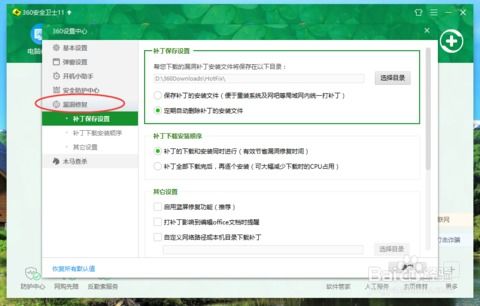 一键解决蓝屏烦恼:360卫士的高效修复秘籍资讯攻略11-10
一键解决蓝屏烦恼:360卫士的高效修复秘籍资讯攻略11-10 -
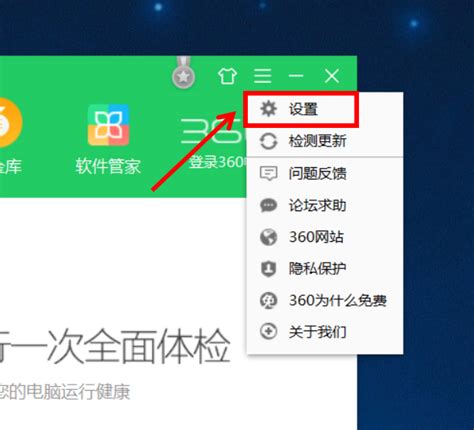 轻松解决蓝屏烦恼!360安全卫士蓝屏修复教程资讯攻略10-28
轻松解决蓝屏烦恼!360安全卫士蓝屏修复教程资讯攻略10-28 -
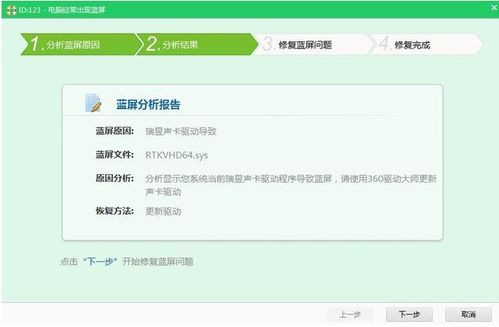 如何轻松设置并使用360的蓝屏修复功能?资讯攻略12-05
如何轻松设置并使用360的蓝屏修复功能?资讯攻略12-05 -
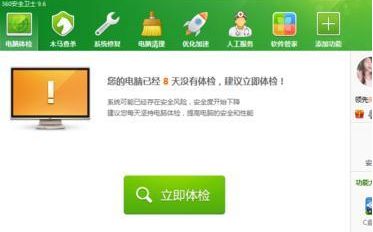 如何在Win7系统中通过360启用蓝屏修复功能资讯攻略11-21
如何在Win7系统中通过360启用蓝屏修复功能资讯攻略11-21 -
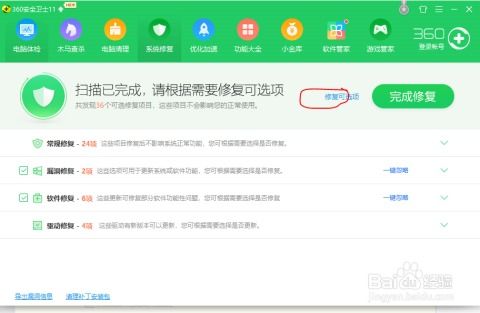 轻松解决!用360安全卫士一键修复浏览器问题资讯攻略12-01
轻松解决!用360安全卫士一键修复浏览器问题资讯攻略12-01 -
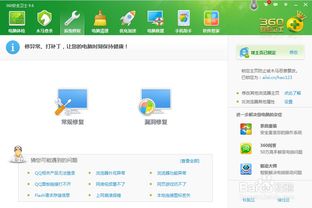 利用360安全卫士进行软件故障修复指南资讯攻略11-25
利用360安全卫士进行软件故障修复指南资讯攻略11-25